课程学习界面Word文档下载推荐.docx
《课程学习界面Word文档下载推荐.docx》由会员分享,可在线阅读,更多相关《课程学习界面Word文档下载推荐.docx(9页珍藏版)》请在冰豆网上搜索。
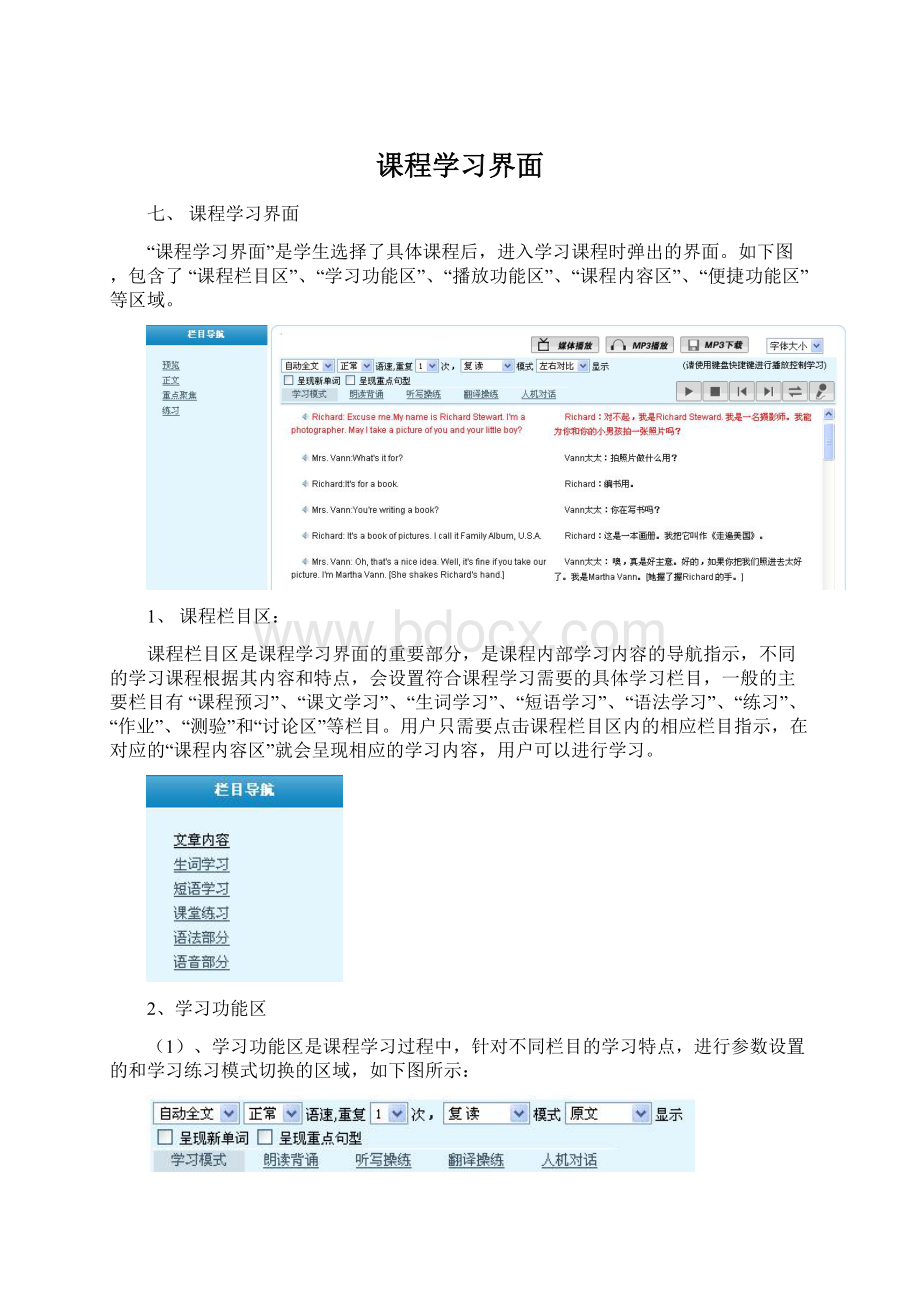
语速播放:
控制语音播放的速度。
分为慢、较慢、较快、正常、快。
重复次数:
设置朗读或复读播放的次数,例如在“重复”中选择3次,则系统按句子为单位重复播放句子3次,再转向重复播放下一句3次。
学习模式:
根据学习需要设置不同的学习功能。
复读:
系统进行复读模式,你可以在“重复”中设置复读次数。
跟读:
点击跟读,你可以跟随系统课文的真人朗读进行跟读。
跟读对比—点击跟读对比,在系统读完一句后,系统预留相同的朗读时间让用户朗读及录制用户的
朗读声音,之后系统再朗读一次,然后播放用户刚才所朗读的声音,在跟读对比中用户可以重复的锻炼自己的口音。
显示方式:
使文章按不同的形式呈现。
左右对比-文章中文翻译和英文原文各在左右对应
段落对比-每段英文对应在每段中文之下
句子对比-每各英文句子之后紧接着一句中文翻译
原文-只呈现英文原文
译文-只程序中文翻译
(2)、朗读背诵
部分隐藏-隐藏部分课文内容。
全部隐藏-隐藏全部的课文内容。
(3)、听写操练
同课程学习栏目的学习模式播放方式和重复次数。
(4)、翻译操练
根据给出的内容,把内容翻译成中文或英文。
播放方式:
自动还是手动全文,按句播放.
中译英,英译中:
选择其中的类型来进行对系统所给英文内容翻译成中文或把中文内容翻译成英文。
文本/听力翻译:
用户可以选择以文本内容进行翻译或者听朗读内容进行翻译。
录音/文本记录:
在对所给的内容的翻译中,用户可以选择“录音记录”的形式对系统所给的内容进
行中/英文的翻译录音。
其中点击录音来录制声音,点击播放来听本人的声音。
用户选择“文本记录”
形式时,系统会显示答案方框让用户把所翻译的文本写在里面,点击
系统会显示对
应的答案。
(5)、互动操练
朗读过程中:
机器读一部份,自己读一部份。
机器先读—机器先读课文第一个句子,接下来就是自己读,依此类推
我先读—自己先读课文第一个句子,接下来就是机器读,依此类推。
3、功能播放区
播放功能区是在课文学习、单词学习、句型学习栏目中控制课文语句、单词、句型的读音播放的控制按钮,如下图:
点击
,课文中的句子,单词或者句型开始播放,同时按钮变成
,点击
将自动暂停,再次点击
,系统从暂停位置继续播放声音;
在播放开始后,点击
,系统会停止播放,再次点击
,则从头开始播放;
在手动播放模式下,点击
或者
,系统将自动播放下一个课文语句,单词或者句型,可以多次重复使用;
,系统将自动重复播放当前所在位置的课文语句,单词或者句型,可以多次重复使用;
在学习模式的跟读对比模式下:
,将变成
样式,并开始闪烁,此时表明系统要求用户对着电脑的麦克风进行跟读或者朗读,系统会自动进行录音,当
变为
样式时,系统停止录音,并播放所录制的声音。
4、便捷功能区:
便捷功能区,主要为用户在课程学习过程中,提供各种便捷服务,各项服务只需要点击对应的按钮即可。
便捷功能区如下图示:
·
用于具备视频或者其他多媒体的课程栏目,点击
系统将打开雅信达媒体播放王,播放栏目内的媒体。
,可以下载带有mp3的课程栏目中mp3音频,保存在本地电脑中,以便反复操练。
点击后将看到右图所示界面,挑选对应的保存文件夹,点击确定即可。
系统将弹出下图所示界面,自动打开mp3进行播放。
5、课程内容区:
课程内容区,是指你所学习课程的主要内容呈现区,其内容由课程栏目区的具体栏目所决定。
如“课程学习”栏目一般对应的内容是课文的内容,“单词学习”栏目所对应的是单词列表等。
如下图所示。
6、单词学习栏目的使用
朗读声音,之后系统再朗读一次,然后播放用户刚才所朗读的声音,在跟读对比中用户可以重复的
锻炼自己的口音。
巧背单词:
根据人的记忆规律设计的,帮助学生记忆单词。
当你对出现的单词不确定时,该单词会循环反复出现,直到你清楚为止.
7、雅信达多媒体播放器的使用
雅信达多媒体播放器分为播放控制区,状态显示区,视频显示区,字幕显示区和播放功能区5部份,如下图所示:
字幕控制
无-不显示字幕
英文-只显示英文字幕
中文-只显示中文字幕
中英文-英文和中文字幕都显示
复读控制在学习的过程中复读一种常用的功能,通过反复听某个单词或句子或段落加深记忆。
点击上
一句就可以进行复读。
8、测试题库
测试题库中有不同级别的试题,根据英语水平不同选择不同的试题,通过不断测试和做练习检测您的英语水平和应试能力。
显示模式:
整张答卷显示成分屏模式,上半部份是题目,下半部份是答案,题目又分为
,在听力题中按
进行听力,其它题型只需把答案或者在答案框里填如正确的答案。
通过
按钮选择其它的题型,完成测试后点击所有题目下方的
按钮向系统提交答案,系统会根据用户的答案给出得分和在原题目下方给出正确答案和答案解释。
按按钮返回前一页面。
在“练习测试”的主页面,点击
便可以得到用户历来的测试总结和学习评估。
如下图所示:
关于考试时间:
在试卷的右上角显示答卷的倒计时
填空题的使用:
先阅读句子或对话,从下半屏的答案所给的[A]、[B]、[C]三个选项中选出能填入相应空白处的最佳务员选项,如下图所示:
完型填空使用:
先阅读短文,从下半屏的答案所给的[A]、[B]、[C]三个选项中选出能填入相应空白处的最佳选项,如下图所示:
写作题:
先了解写作的要求,在下半屏空白处输入您的写作内容。